Facebook Messenger en una aplicación para equipos móviles creada por la misma compañía a la cual esta aplicación debe parte de su nombre, hablamos de Facebook. Siendo una aplicación con un gran número de personas interactuando a través de ella, han creado diferentes plataformas como encuestas en Facebook Messenger. Permitiendo entonces a cada uno de sus usuarios poder chatear, llamar, videollamar, compartir videos o imágenes y muchas opciones más. Hoy veremos Cómo hacer una encuesta usando Facebook Messenger, una novedad bastante atractiva para dicha aplicación.
Qué son las encuestas en Facebook Messenger
Las encuestas son una serie de preguntas sobre algún tema, producto o decisión, donde la gente puede elegir o dar la opinión de algunas de las cosas que se le este presentando en la misma. Estas encuestas pueden estar destinadas o creadas por distintos fines. Ya que sabes esto podemos decirte que Facebook Messenger permite crear distintas encuestas de diferentes maneras.
Encuestas en los grupos de Facebook Messenger
Lo primero que debes hacer para crear una encuesta, es abrir tu aplicación de Facebook Messenger y buscar la opción de Grupos, como te mostramos en la siguiente imagen#1.
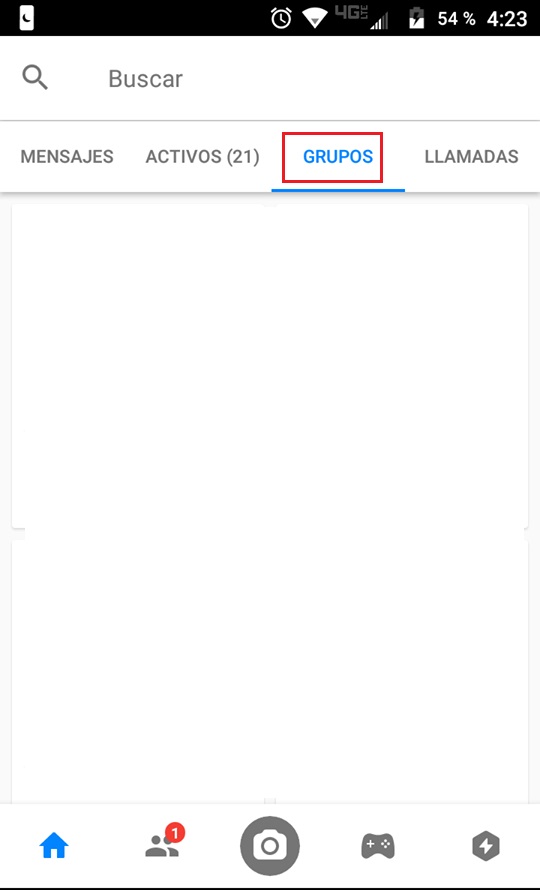
Luego de elegir el grupo o crear uno, deberás pulsar la opción con el símbolo de + en la pantalla. Debe hallarse en la parte inferior izquierda, como te mostramos en esta imagen#2.
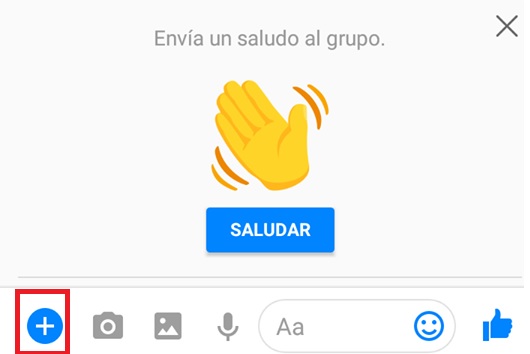
Luego de ello te va salir un panel de diferentes opciones. En el mismo vas a elegir y pulsar la opción que dice Encuestas tal cual te mostramos en la siguiente imagen#3.
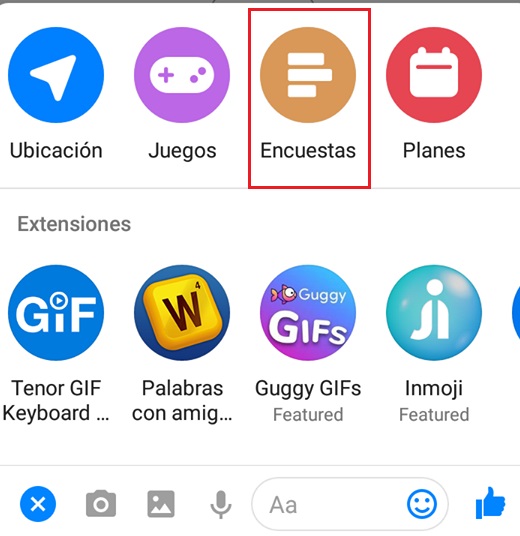
Seguido de ello te aparecerá un recuadro igual al de la siguiente imagen#4.
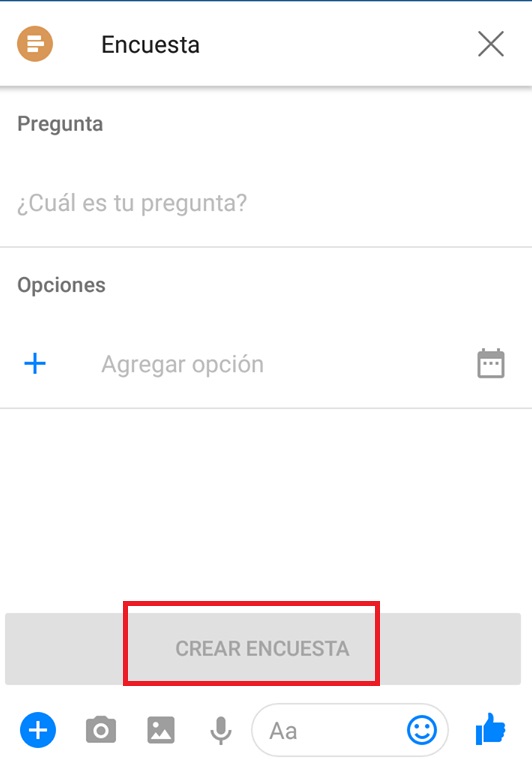
En él vas a crear tu encuesta con los datos que deseas colocar, duración e inicio, entre otras opciones más. Y luego de configurar como deseas tu encuesta, vas a pulsar la opción Crear encuesta y listo. Tu encuesta será compartida para el grupo que hayas indicado previamente.
Cómo crear una encuesta usando SurveyMonkey
Lo primero que debes hacer, es buscar al bot de SurveyMonkey en la opción de Buscar, situada en la parte superior de la pantalla. Esto te mostramos en la siguiente imagen#5.

Vas a elegir la opción que está indicada en la siguiente imagen. Luego de esto se abrirá una pantalla en ella vas a pulsar el botón Comenzar. Seguido visualizaras un chat, igual al de la siguiente imagen#6
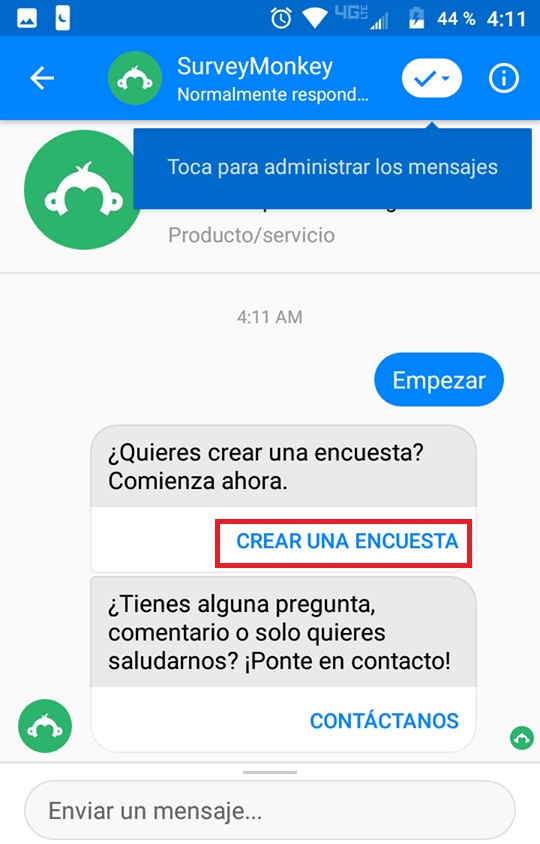
Vas a elegir la opción Crear una encuesta y te va a parecer una pantalla similar a la siguiente imagen#7.
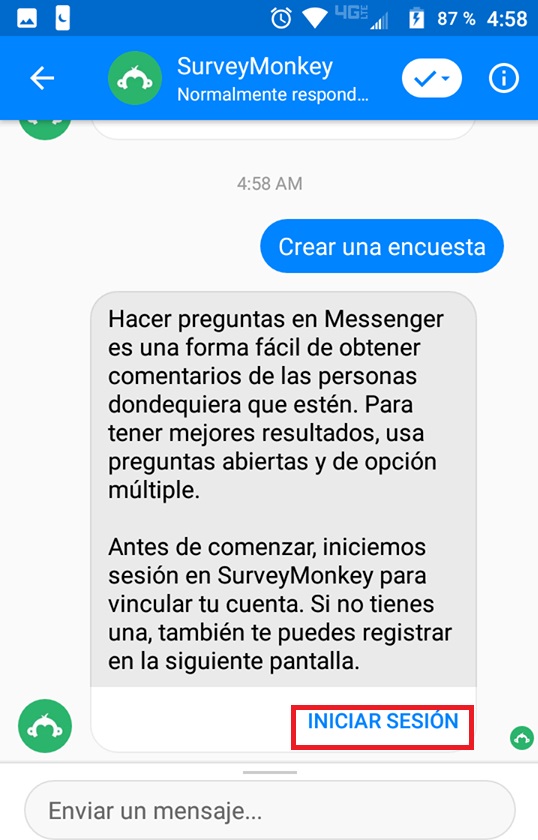
Haz clic en Iniciar sección o crea tu cuenta de SurveyMonkey siguiendo las indicaciones que te aparezcan en pantalla. Luego de esto solo vas a tener que seguir una serie de pasos para poder crear la encuesta.
Después de iniciar sección vas a crear el nombre de tu encuesta. Luego vas a elegir el tipo de pregunta que deseas incluir. Para las preguntas de opción múltiple, debes escribir el texto de la pregunta y luego pulsar intro.
Deberás, agregar las distintas respuestas, cada una separada por coma, y pulsas intro al terminar.
Para las preguntas de temática abierta, debes escribir el texto de la pregunta y pulsar intro.
Para cada tipo de pregunta que crees deberás seguir una serie de pasos, que el bot te va a guiar sin dificultades algunas.
Y cuando termines de crear todas tus preguntas, solo debes elegir la opción Terminé de crear. O si lo deseas, puedes hacer una revisión previa para cambiar o editar alguna pregunta que hayas creado.
Cómo agregar una introducción a tu encuesta en SurveyMonkey, crear una nueva encuesta y compartirla
Es importante crear una introducción para tu encuesta, así los usuarios que vayan a interactuar con la misma, podrán saber de qué trata ésta. Esto será posible cuando termines de agregar todas las preguntas que deseas incluir en tu encuesta.
Comenzar la encuesta desde cero: Ésta es una opción si cometiste un error al momento de redactar tus preguntas y respuestas. No obstante, la encuesta anterior se guardará en tu cuenta de SurveyMonkey. Así podrás usarla en un futuro si deseas, luego de realizar las correcciones que le correspondan.
Compartir: Se te proporcionará un enlace para compartir tu encuesta ya sea desde Facebook Messenger, tu perfil o donde desees sin ningún problema. Y listo. Con estos sencillos pasos ya sabes cómo hacer una encuesta usando Facebook Messenger.
